Questo documento descrive come gestire gli eventi del ciclo di vita degli abbonamenti, ad esempio i rinnovi e le scadenze. Descrive anche funzionalità aggiuntive per gli abbonamenti, come l'offerta di promozioni e la possibilità per gli utenti di gestire i propri abbonamenti.
Se non hai configurato i prodotti in abbonamento per la tua app, consulta Creare e configurare i prodotti.
Panoramica degli abbonamenti
Un abbonamento è una transazione ricorrente che concede diritti specifici agli utenti. I diritti rappresentano un insieme di vantaggi a cui gli utenti possono accedere durante un periodo di tempo specificato. Ad esempio, un abbonamento potrebbe dare diritto a un utente a un accesso premium.
Tramite i piani base e le offerte, puoi creare più configurazioni per lo stesso prodotto in abbonamento. Ad esempio, puoi creare un'offerta introduttiva per gli utenti che non si sono mai abbonati alla tua app. Allo stesso modo, puoi creare un'offerta di upgrade per gli utenti che sono già abbonati.
Per una panoramica dettagliata dei prodotti in abbonamento, dei piani base e delle offerte, consulta la documentazione nel Centro assistenza Play Console.
La libreria Play Billing supporta i seguenti tipi di abbonamento:
Abbonamento a un singolo elemento: in questo tipo, un elemento corrisponde a un diritto. Ad esempio, l'abbonamento a un servizio di streaming musicale.
Abbonamento con componenti aggiuntivi: in questo tipo, un acquisto può avere diversi diritti distinti raggruppati in un unico acquisto. Ad esempio, abbonamento sia a un servizio di streaming musicale sia a un abbonamento video. Per informazioni specifiche sugli abbonamenti con componenti aggiuntivi, consulta la sezione Abbonamenti con componenti aggiuntivi.
Integrazione dei piani prepagati
I piani prepagati non si rinnovano automaticamente alla scadenza. Per estendere il proprio diritto all'abbonamento senza interruzioni, l'utente deve ricaricare un piano prepagato per lo stesso abbonamento.
Per le ricariche, avvia il flusso di fatturazione come faresti con l'acquisto originale. Non è necessario indicare che un acquisto è una ricarica.
Le ricariche dei piani prepagati utilizzano sempre la modalità di sostituzione CHARGE_FULL_PRICE e
non è necessario impostarla in modo esplicito. All'utente viene addebitato immediatamente
un intero periodo di fatturazione e il suo diritto viene esteso per la durata
specificata nella ricarica.
Dopo una ricarica, i seguenti campi dell'oggetto risultato
Purchase
vengono aggiornati per riflettere l'acquisto della ricarica più recente:
- ID ordine
- Ora dell'acquisto
- Firma
- Token per l'acquisto
- Capito
I seguenti campi Purchase contengono sempre gli stessi dati dell'acquisto originale:
- Nome pacchetto
- Stato acquisto
- Prodotti
- Rinnovo automatico
Conferma dell'acquisto prepagato
Analogamente agli abbonamenti con rinnovo automatico, devi confermare i piani prepagati dopo l'acquisto. Devono essere riconosciuti sia l'acquisto iniziale sia le ricariche. Per maggiori informazioni, consulta Elaborazione degli acquisti.
A causa della potenziale breve durata dei piani prepagati, è importante confermare l'acquisto il prima possibile.
I piani prepagati con una durata di una settimana o più devono essere confermati entro tre giorni.
I piani prepagati con una durata inferiore a una settimana devono essere confermati entro la metà della durata del piano. Ad esempio, gli sviluppatori hanno 1 giorno e mezzo di tempo per confermare un piano prepagato di tre giorni.
Integrazione degli abbonamenti a rate
Un abbonamento a rate è un tipo di abbonamento in cui gli utenti pagano l'abbonamento in più rate in un determinato periodo di tempo, anziché pagare l'intera quota di abbonamento in anticipo.
Considerazioni aggiuntive per gli abbonamenti a rate:
- Disponibilità per paese: la funzionalità di abbonamento a rate è disponibile solo in Brasile, Francia, Italia e Spagna (controlla la console per la disponibilità più recente).
- Impostazione del prezzo: quando imposti il prezzo di un abbonamento a rate su Play Console, il prezzo rappresenta l'importo del pagamento mensile. Questo valore, combinato con il periodo di impegno impostato, genera l'importo totale dell'abbonamento nella schermata di acquisto.
- Periodo di impegno: la durata totale dell'impegno iniziale dell'abbonamento, durante il quale sono richiesti pagamenti mensili. Ad esempio, se un piano base ha un periodo di impegno di 15 mesi, l'utente effettuerà 15 pagamenti mensili in questo periodo.
- Rinnovi: nel contesto degli abbonamenti a rate, il "rinnovo" indica la conclusione di un periodo di impegno, iniziale o successivo. Dopo la registrazione iniziale, il primo rinnovo avviene al termine dell'intero periodo di impegno iniziale. I rinnovi successivi avvengono dopo il completamento di ogni periodo di impegno successivo. I tipi di rinnovo per gli abbonamenti a rate possono essere "Rinnovo automatico mensile" o "Rinnovo automatico per la stessa durata". Per "rinnovo automatico mensile", non è previsto alcun impegno successivo e il piano si comporta come un abbonamento mensile in cui ogni addebito mensile costituisce un rinnovo.
- Periodo di fatturazione: nel contesto degli abbonamenti a rate, si riferisce all'intervallo ricorrente in cui vengono effettuati i singoli pagamenti, come specificato nel piano base.
- Comportamenti relativi al cambio di piano e alla variazione di prezzo: per le variazioni di prezzo e le cancellazioni, l'impegno è definitivo. Ciò significa che se un utente vuole annullare o uno sviluppatore vuole modificare il prezzo, la modifica diventa effettiva al termine di un periodo di impegno. Per le modifiche del piano, l'impegno non è definitivo. Ciò significa che la modifica del piano non deve attendere la fine di un periodo di impegno, ma ha effetto immediatamente o alla successiva data di pagamento in base alla modalità di sostituzione impostata.
- Modifica del piano dello stesso abbonamento: la modifica del piano da un piano base a rate a un piano base senza rate dello stesso prodotto di abbonamento non è consentita.
Notifiche in tempo reale per lo sviluppatore (RTDN): una RTDN
SUBSCRIPTION_CANCELLATION_SCHEDULEDviene inviata immediatamente dopo l'annullamento avviato dall'utente quando rimangono pagamenti per il periodo di impegno. L'annullamento è in attesa e diventerà effettivo solo al termine del periodo di impegno. Se non viene ripristinato dall'utente,SUBSCRIPTION_CANCELEDeSUBSCRIPTION_EXPIREDRTDN vengono inviati alla fine del periodo di impegno.Pagamenti / Realizzazione delle entrate: i pagamenti agli sviluppatori vengono effettuati man mano che gli utenti effettuano i pagamenti mensili, in base agli stessi termini di tutti gli altri abbonamenti. Gli sviluppatori non vengono pagati in anticipo quando l'utente sottoscrive l'abbonamento a rate.
Recupero dei pagamenti mancati: se un utente non effettua i pagamenti rateali dell'abbonamento, né Google né lo sviluppatore tenteranno di recuperare i pagamenti mancati o in sospeso dall'utente, ad eccezione del fatto che Google potrebbe riprovare periodicamente a eseguire il pagamento durante qualsiasi periodo di tolleranza o sospensione dell'account applicabile in conformità con le normali pratiche di riprova del pagamento. Google non sarà responsabile nei confronti dello Sviluppatore per eventuali pagamenti rateali rimanenti non pagati.
Disponibilità della Libreria Fatturazione Play: il campo
installmentDetailsè disponibile solo per la Libreria Fatturazione Play 7 o versioni successive. Per PBL 5 e versioni successive, l'abbonamento a rate viene restituito utilizzandoqueryProductDetails(), ma l'abbonamento non includerà informazioni dettagliate sulle rate, come il conteggio dei pagamenti impegnati del piano.
Utilizzare i link diretti per consentire agli utenti di gestire un abbonamento
La tua app deve includere un link in una schermata di impostazioni o preferenze che consenta agli utenti di gestire i propri abbonamenti, che puoi incorporare nell'aspetto naturale della tua app.
Puoi includere un link diretto dalla tua app al centro abbonamenti di Google Play per gli abbonamenti non scaduti, che puoi determinare utilizzando il campo subscriptionState della risorsa abbonamento. In base a questo,
esistono diversi modi per eseguire il deep linking al centro
abbonamenti del Play Store.
Link al centro abbonamenti
Utilizza il seguente URL per indirizzare gli utenti alla pagina che mostra tutti i loro abbonamenti, come mostrato nelle figure 1 e 2:
https://play.google.com/store/account/subscriptions
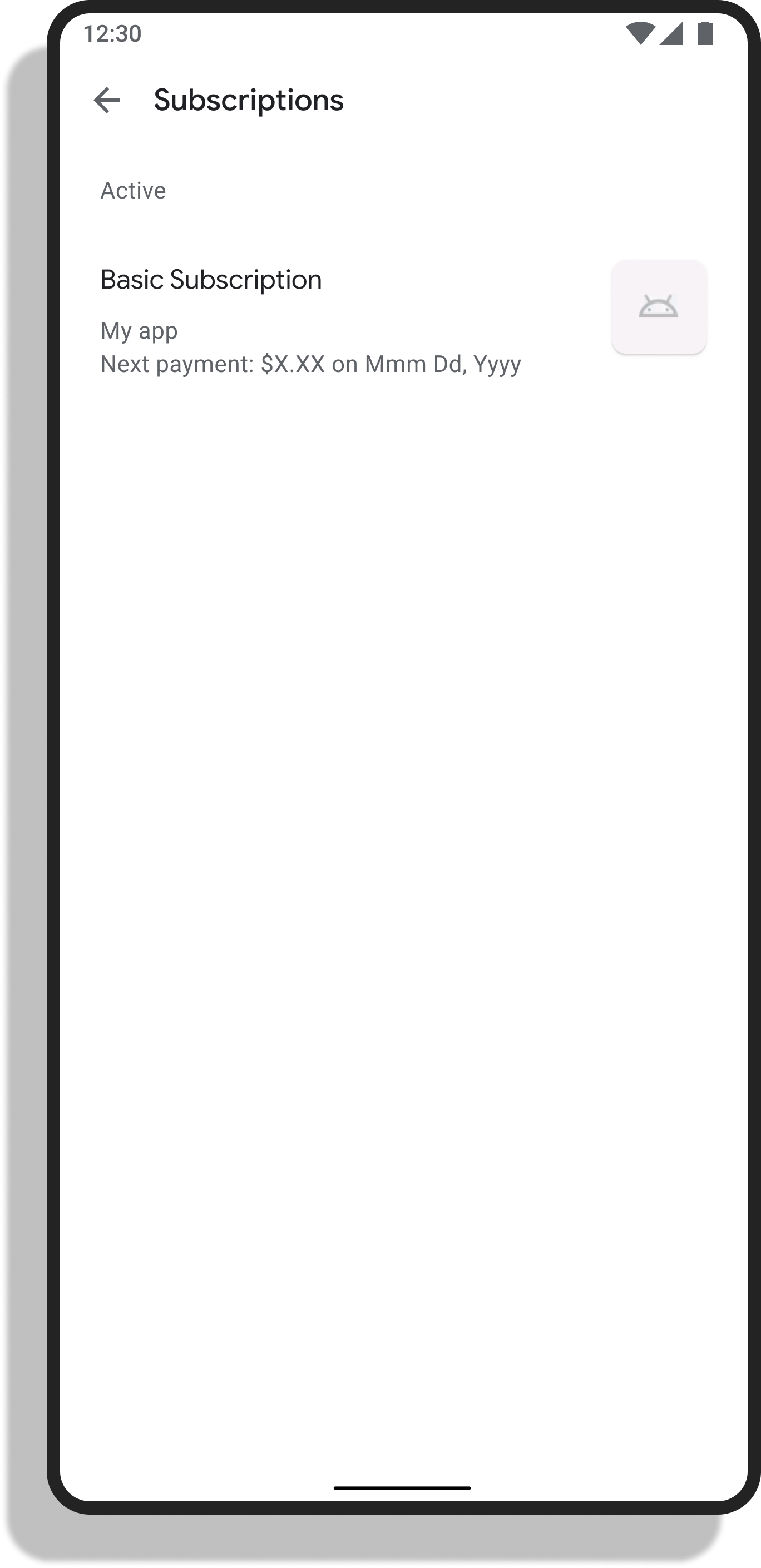
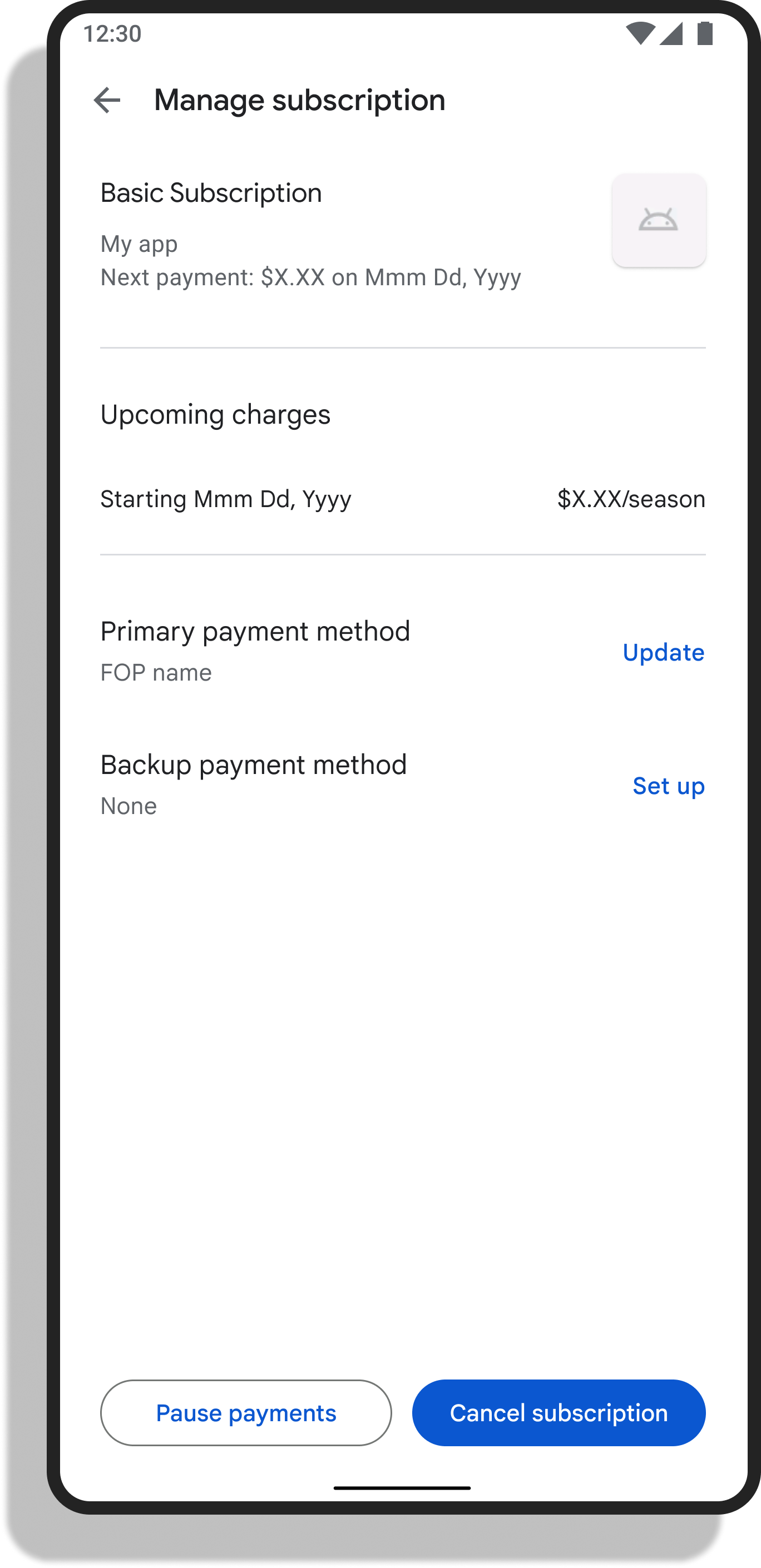
Questo link diretto potrebbe essere utile per aiutare un utente a ripristinare un abbonamento annullato dal Centro abbonamenti Google Play.
Link a una pagina specifica di gestione degli abbonamenti (consigliato)
Per collegarti direttamente alla pagina di gestione di un abbonamento non scaduto, indica
il nome del pacchetto e productId associato all'abbonamento acquistato. Per
determinare in modo programmatico il productId per un abbonamento esistente, esegui una query
sul backend della tua app o chiama BillingClient.queryPurchasesAsync() per un elenco
di abbonamenti associati a un determinato utente. Ogni abbonamento contiene
il productId corrispondente come parte delle informazioni sullo stato dell'abbonamento.
Ogni oggetto SubscriptionPurchaseLineItem associato a un
acquisto in abbonamento contiene il valore productId associato all'
abbonamento acquistato dall'utente in quella voce di elenco.
Utilizza il seguente URL per indirizzare gli utenti a una schermata specifica di gestione degli abbonamenti, sostituendo "your-sub-product-id" e "your-app-package" con l'productId e il nome del pacchetto dell'app rispettivamente:
https://play.google.com/store/account/subscriptions?sku=your-sub-product-id&package=your-app-package
L'utente può quindi gestire i propri metodi di pagamento e accedere a funzionalità come l'annullamento, il riabbonamento e la pausa.
Consenti agli utenti di eseguire l'upgrade, il downgrade o la modifica del proprio abbonamento
Puoi offrire agli abbonati esistenti varie opzioni per modificare il proprio piano di abbonamento in modo da soddisfare meglio le loro esigenze:
- Se vendi più livelli di abbonamento, ad esempio abbonamenti "base" e "premium", puoi consentire agli utenti di cambiare livello acquistando un piano base o un'offerta di un altro abbonamento.
- Puoi consentire agli utenti di modificare il periodo di fatturazione corrente, ad esempio passare da un piano mensile a un piano annuale.
- Puoi anche consentire agli utenti di passare dai piani con rinnovo automatico a quelli prepagati e viceversa.
Puoi incoraggiare uno qualsiasi di questi cambiamenti offrendo abbonamenti per fornire uno sconto agli utenti idonei. Ad esempio, potresti creare un'offerta che prevede uno sconto del 50% sul primo anno in caso di passaggio da un piano mensile a un piano annuale e limitare questa offerta agli utenti abbonati a un piano mensile che non l'hanno acquistata. Maggiori informazioni sui criteri di idoneità dell'offerta sono disponibili nel Centro assistenza.
La Figura 3 mostra un'app di esempio con tre piani diversi:
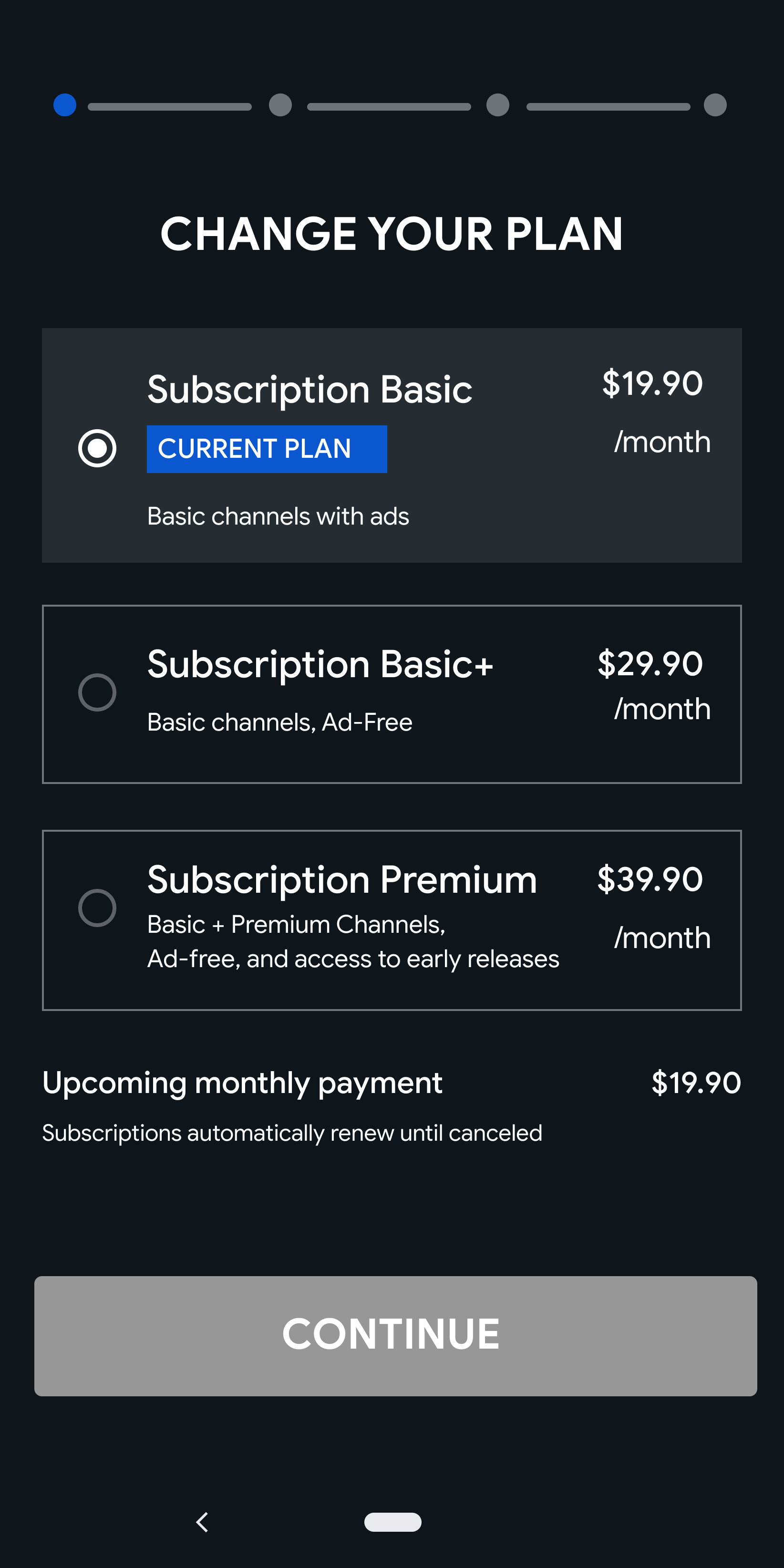
La tua app potrebbe mostrare una schermata simile alla figura 3, che offre agli utenti opzioni per modificare il proprio abbonamento. In tutti i casi, gli utenti devono sapere chiaramente qual è il loro piano di abbonamento attuale e quali opzioni hanno per modificarlo.
Quando gli utenti decidono di eseguire l'upgrade, il downgrade o modificare l'abbonamento, tu specifica una modalità di sostituzione che determina come viene applicato il valore proporzionale del periodo di fatturazione a pagamento corrente e quando si verifica qualsiasi modifica dei diritti.
Modalità di sostituzione
La tabella seguente elenca le modalità di sostituzione disponibili e un esempio di utilizzo, nonché il conteggio dei pagamenti considerati pagati.
Modalità di sostituzione |
Descrizione |
Esempio di utilizzo |
Pagamenti impegnati registrati come pagati (per la sostituzione dell'abbonamento a rate) |
|
L'upgrade o il downgrade dell'abbonamento viene eseguito immediatamente. Il tempo rimanente viene adeguato in base alla differenza di prezzo e accreditato al nuovo abbonamento posticipando la data di fatturazione successiva. Questo è il comportamento predefinito. |
Esegui l'upgrade a un livello più costoso, senza alcun pagamento aggiuntivo immediato. |
0 |
|
L'elemento dell'abbonamento viene eseguito immediatamente e il ciclo di fatturazione rimane lo stesso. All'utente viene quindi addebitata la differenza di prezzo per il periodo rimanente. Nota: questa opzione è disponibile solo per un upgrade dell'abbonamento, in cui il prezzo per unità di tempo aumenta. |
Esegui l'upgrade a un livello più costoso senza modificare la data di fatturazione. |
1 |
|
L'elemento dell'abbonamento viene eseguito l'upgrade o il downgrade immediatamente e all'utente viene addebitato immediatamente il prezzo intero del nuovo diritto. Il valore rimanente dell'abbonamento precedente viene riportato per lo stesso diritto o ripartito proporzionalmente per il periodo di tempo in caso di passaggio a un diritto diverso. Nota:se il nuovo abbonamento prevede una prova senza costi o un'offerta introduttiva, all'utente viene addebitato un importo pari senza costi o il prezzo dell'offerta introduttiva, a seconda di quale si applica, al momento dell'upgrade o del downgrade. |
Esegui l'upgrade da un periodo di fatturazione più breve a uno più lungo. |
1 (nota: 0 se il nuovo abbonamento prevede una prova senza costi). |
|
L'upgrade o il downgrade dell'articolo dell'abbonamento viene eseguito immediatamente e il nuovo prezzo viene addebitato al momento del rinnovo dell'abbonamento. Il ciclo di fatturazione rimane invariato. |
Esegui l'upgrade a un livello di abbonamento superiore mantenendo il periodo senza costi residuo. |
0 |
|
L'upgrade o il downgrade dell'abbonamento viene eseguito solo al momento del rinnovo, ma il nuovo acquisto viene emesso immediatamente con i seguenti due elementi:
Nota:per gli abbonamenti a rate, la modifica del piano avviene all'inizio della data di pagamento successiva. |
Esegui il downgrade a un livello meno costoso. |
1 |
|
La pianificazione dei pagamenti per l'elemento dell'abbonamento rimane invariata nella sostituzione. |
Aggiungi o rimuovi un elemento di abbonamento da un abbonamento con componenti aggiuntivi quando un elemento specifico deve rimanere invariato. |
N/D |
Per scoprire di più sulle diverse applicazioni di upsell e recupero delle offerte di upgrade o downgrade, leggi la guida a offerte e promozioni.
Impostare la modalità di sostituzione per un acquisto
Puoi utilizzare diverse modalità di sostituzione per diversi tipi di transizioni di abbonamento, in base alle tue preferenze e alla logica aziendale. Questa sezione spiega come impostare una modalità di sostituzione per una modifica di un abbonamento e le limitazioni che si applicano.
Riabbonarsi o cambiare piano all'interno dello stesso abbonamento
Puoi specificare una modalità di sostituzione predefinita in Google Play Console. Questa
impostazione ti consente di scegliere quando effettuare gli addebiti agli abbonati esistenti se acquistano un
piano base o un'offerta diversi per lo stesso abbonamento o se si riabbonano dopo una
cancellazione. Le opzioni disponibili sono Addebito immediato, equivalente a
CHARGE_FULL_PRICE, e Addebito alla data di fatturazione successiva, equivalente a
WITHOUT_PRORATION. Queste sono le uniche modalità di sostituzione pertinenti quando
si cambiano i piani base all'interno dello stesso abbonamento.
Ad esempio, se implementi un'offerta di riacquisizione per lo stesso piano dopo l'annullamento dell'abbonamento da parte dell'utente, ma prima della sua scadenza, puoi elaborare il nuovo acquisto come un acquisto normale senza indicare alcun valore in SubscriptionUpdateParams. Il sistema utilizza la modalità di sostituzione predefinita che hai configurato nell'abbonamento e gestisce automaticamente la transizione dal vecchio acquisto al nuovo.
Cambiare piano per gli abbonamenti o ignorare la modalità di sostituzione predefinita
Se l'utente sta modificando i prodotti in abbonamento, acquistando un abbonamento diverso, o se vuoi ignorare la modalità di sostituzione predefinita per qualsiasi motivo, specifica il tasso di ripartizione in fase di runtime nell'ambito dei parametri del flusso di acquisto.
Per fornire correttamente
ReplacementMode
in SubscriptionProductReplacementParams o SubscriptionUpdateParams nell'ambito
della configurazione del flusso di acquisto in fase di runtime, tieni presente le seguenti limitazioni:
- Quando esegui l'upgrade, il downgrade o l'avvio di un cambio di abbonamento
a un piano prepagato da un piano prepagato, un piano con rinnovo automatico o
un piano rateale, l'unica modalità di sostituzione consentita è
CHARGE_FULL_PRICE. Se specifichi un'altra modalità di sostituzione, l'acquisto non va a buon fine e all'utente viene mostrato un errore. - Quando passi da un piano all'interno dello stesso abbonamento a un piano con rinnovo automatico
da un piano prepagato o un piano con rinnovo automatico, le modalità di ripartizione proporzionale valide
sono
CHARGE_FULL_PRICEeWITHOUT_PRORATION. Se specifichi un'altra modalità di ripartizione proporzionale, l'acquisto non va a buon fine e all'utente viene mostrato un errore. - Il passaggio da un piano base a rate a un piano base non a rate all'interno dello stesso prodotto di abbonamento non è consentito.
- Quando utilizzi la modalità di sostituzione
KEEP_EXISTINGinSubscriptionProductReplacementParamsper mantenere invariato il pagamento di un articolo durante la sostituzione, l'ID prodotto precedente deve essere uguale a quello del nuovo prodotto. La modalitàKEEP_EXISTINGnon è supportata inSubscriptionUpdateParams.
Esempi e comportamenti di sostituzione
Per capire come funziona ogni modalità di ripartizione proporzionale, considera lo scenario seguente:
Samwise ha un abbonamento ai contenuti online dell'app Country Gardener. Ha un abbonamento mensile alla versione Livello 1 dei contenuti, che è solo testuale. Questo abbonamento costa 2$al mese e si rinnova il primo giorno del mese.
Il 15 aprile, Samwise ha scelto di eseguire l'upgrade alla versione annuale dell'abbonamento al livello 2, che include aggiornamenti video e costa 36$all'anno.
Quando esegue l'upgrade dell'abbonamento, lo sviluppatore seleziona una modalità di ripartizione proporzionale. Il seguente elenco descrive in che modo ogni modalità di ripartizione proporzionale influisce sull'abbonamento di Samwise:
WITH_TIME_PRORATION
L'abbonamento di Samwise al livello 1 termina immediatamente. Poiché ha pagato un mese intero (1-30 aprile), ma ha eseguito l'upgrade a metà del periodo di abbonamento, alla sua nuova iscrizione viene applicato l'abbonamento di metà mese (1 $). Tuttavia, poiché il nuovo abbonamento costa 36 $all'anno, il saldo del credito di 1 $copre solo 10 giorni (dal 16 al 25 aprile); quindi il 26 aprile gli vengono addebitati 36 $per un nuovo abbonamento e altri 36 $il 26 aprile di ogni anno successivo.
Devi chiamare l'PurchasesUpdatedListener della tua app nel momento in cui l'acquisto va a buon fine e puoi recuperare il nuovo acquisto nell'ambito di una chiamata queryPurchasesAsync(). Il tuo backend riceve immediatamente una
notifica in tempo reale per lo sviluppatore SUBSCRIPTION_PURCHASED.
CHARGE_PRORATED_PRICE
Questa modalità può essere utilizzata perché il prezzo dell'abbonamento Livello 2 per unità di tempo (36 $/anno = 3 $/mese) è superiore al prezzo dell'abbonamento Livello 1 per unità di tempo (2 $/mese). L'abbonamento di Samwise al livello 1 termina immediatamente. Poiché ha pagato un mese intero, ma ne ha utilizzato solo la metà, alla sua nuova iscrizione viene applicata la metà dell'abbonamento mensile (1 €). Tuttavia, poiché il nuovo abbonamento costa 36 $all'anno, i 15 giorni rimanenti costano 1,50 $, quindi gli viene addebitata la differenza di 0,50 $per il nuovo abbonamento. Il 1° maggio, a Samwise vengono addebitati 36 $per il nuovo livello di abbonamento e altri 36 $il 1° maggio di ogni anno successivo.
Devi chiamare l'PurchasesUpdatedListener della tua app nel momento in cui l'acquisto va a buon fine e puoi recuperare il nuovo acquisto nell'ambito di una chiamata queryPurchasesAsync(). Il tuo backend riceve immediatamente una
notifica in tempo reale per lo sviluppatore SUBSCRIPTION_PURCHASED.
WITHOUT_PRORATION
L'abbonamento di Samwise al livello 1 viene immediatamente eseguito l'upgrade al livello 2 senza costi aggiuntivi e il 1° maggio gli vengono addebitati 36 $per il nuovo livello di abbonamento e altri 36 $il 1° maggio di ogni anno successivo.
Devi chiamare l'PurchasesUpdatedListener della tua app nel momento in cui l'acquisto va a buon fine e puoi recuperare il nuovo acquisto nell'ambito di una chiamata queryPurchasesAsync(). Il tuo backend riceve immediatamente una
notifica in tempo reale per lo sviluppatore SUBSCRIPTION_PURCHASED.
DEFERRED
L'abbonamento di Samwise al livello 1 continua fino alla scadenza del 30 aprile. Il 1° maggio entra in vigore l'abbonamento al livello 2 e a Samwise vengono addebitati 36 $per il nuovo livello di abbonamento.
Devi chiamare l'PurchasesUpdatedListener della tua app nel momento in cui l'acquisto va a buon fine e puoi recuperare il nuovo acquisto nell'ambito di una chiamata queryPurchasesAsync(). Il tuo backend riceve immediatamente una
notifica in tempo reale per lo sviluppatore SUBSCRIPTION_PURCHASED. Devi elaborare
l'acquisto allo stesso modo in cui elaboreresti qualsiasi altro nuovo acquisto a quel
punto. In particolare, assicurati di confermare il nuovo acquisto. Tieni presente che la
startTime del nuovo abbonamento viene compilata nel momento in cui la sostituzione
diventa effettiva, ovvero alla scadenza del vecchio abbonamento. A quel punto,
ricevi una notifica in tempo reale (RTDN) SUBSCRIPTION_RENEWED per il nuovo piano di abbonamento. Scopri di più sul comportamento di ReplacementMode.DEFERRED in Sostituzione differita dell'handle.
CHARGE_FULL_PRICE
L'abbonamento di Samwise al livello 1 termina immediatamente. Il suo abbonamento al livello 2 inizia oggi e gli vengono addebitati 36 $. Poiché ha pagato un mese intero, ma ne ha utilizzato solo metà, metà dell'abbonamento mensile (1 €) viene applicata al suo nuovo abbonamento. Poiché il nuovo abbonamento costa 36 €/anno, riceverà 1/36 di anno aggiunto al suo periodo di abbonamento (~10 giorni). Pertanto, il prossimo addebito di Samwise sarà di 36 € dopo 1 anno e 10 giorni a partire da oggi. Dopodiché, gli verranno addebitati 36 $ogni anno successivo.
Quando scegli una modalità di ripartizione proporzionale, assicurati di esaminare i nostri consigli per la sostituzione.
KEEP_EXISTING
Samwise ha un abbonamento ai contenuti online dell'app Country Gardener. Ha un abbonamento mensile al piano 1 per i contenuti di base. Questo abbonamento ha un prezzo di lancio di 2 $al mese per 3 mesi e poi di 4 $al mese. Samwise ha effettuato l'acquisto il 1° aprile. L'app Country Gardener offre il piano 2 come contenuti speciali aggiuntivi a 3 $al mese. Il 15 aprile, Samwise ha aggiunto il piano 2 al suo abbonamento all'app Country Gardener mantenendo il piano 1 esistente. Il calendario dei pagamenti di Samwise è il seguente:
- Un prezzo proporzionale di 1,50 $per il piano 2, dovuto il 15 aprile.
- Un prezzo di 5 € al mese per i due mesi successivi, che copre sia il prezzo introduttivo del piano 1 sia il prezzo normale del piano 2.
- Dopodiché, un pagamento mensile costante di 7 $.
Attivare le modifiche all'abbonamento in-app
La tua app può offrire agli utenti un upgrade o un downgrade seguendo gli stessi passaggi previsti per l'avvio di un flusso di acquisto. Tuttavia, quando esegui l'upgrade o il downgrade, devi fornire i dettagli dell'abbonamento attuale, dell'abbonamento futuro (con upgrade o downgrade) e della modalità di sostituzione da utilizzare.
Utilizza SubscriptionProductReplacementParams per la sostituzione (opzione preferita)
L'esempio seguente mostra come aggiornare un abbonamento utilizzando
SubscriptionProductReplacementParams.
L'oggetto
BillingFlowParams.ProductDetailsParamsora dispone di un metodosetSubscriptionProductReplacementParams()per specificare le informazioni sulla sostituzione a livello di prodotto.SubscriptionProductReplacementParamsha due metodi setter:setOldProductId:Questo è il vecchio prodotto da sostituire con il prodotto nell'attualeProductDetails.setReplacementMode:Questa è la modalità di sostituzione a livello di elemento. Le modalità sono essenzialmente le stesse diSubscriptionUpdateParams, ma la mappatura dei valori è stata aggiornata.
I parametri di aggiornamento del livello di acquisto esistente
BillingFlowParams.setSubscriptionUpdateParams()devono essere costruiti consetOldPurchaseToken().Una volta chiamato
setSubscriptionProductReplacementParams()per uno qualsiasi deiProductDetailsParams,SubscriptionUpdateParams.setSubscriptionReplacementMode()non avrà alcun effetto.
Il seguente esempio di codice mostra come modificare un piano di abbonamento
da (old_product_1, old_product_2) a (product_1, product_2,
product_3). In questo scenario, product_1 sostituisce old_product_1,
product_2 sostituisce old_product_2 e product_3 viene aggiunto
immediatamente all'abbonamento.
Kotlin
val billingClient: BillingClient = ... val replacementModeForBasePlan: Int = ... val replacementModeForAddon: Int = ... val purchaseTokenOfExistingSubscription: String = "your_old_purchase_token" // ProductDetails instances obtained from queryProductDetailsAsync(); val productDetailsParams1 = ProductDetailsParams.newBuilder() .setProductDetails(productDetails1_obj) // Required: Set the ProductDetails object .setSubscriptionProductReplacementParams( SubscriptionProductReplacementParams.newBuilder() .setOldProductId("old_product_id_1") .setReplacementMode(replacementModeForBasePlan) .build() ) .build() val productDetailsParams2 = ProductDetailsParams.newBuilder() .setProductDetails(productDetails2_obj) // Required: Set the ProductDetails object .setSubscriptionProductReplacementParams( SubscriptionProductReplacementParams.newBuilder() .setOldProductId("old_product_id_2") .setReplacementMode(replacementModeForAddon) .build() ) .build() // Example for a third item without replacement params val productDetailsParams3 = ProductDetailsParams.newBuilder() .setProductDetails(productDetails3_obj) // Required: Set the ProductDetails object .build() val newProductDetailsList = listOf( productDetailsParams1, productDetailsParams2, productDetailsParams3 ) val billingFlowParams = BillingFlowParams.newBuilder() .setSubscriptionUpdateParams( SubscriptionUpdateParams.newBuilder() .setOldPurchaseToken(purchaseTokenOfExistingSubscription) .build() ) .setProductDetailsParamsList(newProductDetailsList) .build() // To launch the billing flow: // billingClient.launchBillingFlow(activity, billingFlowParams)
Java
BillingClient billingClient = …; int replacementModeForBasePlan =…; int replacementModeForAddon =…; // ProductDetails obtained from queryProductDetailsAsync(). ProductDetailsParams productDetails1 = ProductDetailsParams.newBuilder() .setSubscriptionProductReplacementParams( SubscriptionProductReplacementParams.newBuilder() .setOldProductId("old_product_id_1") .setReplacementMode(replacementModeForBasePlan)) .build(); ProductDetailsParams productDetails2 = ProductDetailsParams.newBuilder() .setSubscriptionProductReplacementParams( SubscriptionProductReplacementParams.newBuilder() .setOldProductId("old_product_id_2") .setReplacementMode(replacementModeForAddon)) .build(); ProductDetailsParams productDetails3 = ...; ArrayListnewProductDetailsList = new ArrayList<>(); newProductDetailsList.add(productDetails1); newProductDetailsList.add(productDetails2); newProductDetailsList.add(productDetails3); BillingFlowParams billingFlowParams = BillingFlowParams.newBuilder() .setSubscriptionUpdateParams( SubscriptionUpdateParams.newBuilder() .setOldPurchaseToken(purchaseTokenOfExistingSubscription) .build()) .setProductDetailsParamsList(productDetailsList) .build(); billingClient.launchBillingFlow(billingFlowParams);
Imposta SubscriptionUpdateParams per la sostituzione (deprecato)
L'esempio seguente mostra come aggiornare un abbonamento utilizzando
SubscriptionUpdateParams.
Kotlin
val offerToken = productDetails .getSubscriptionOfferDetails(selectedOfferIndex) .getOfferToken() val billingParams = BillingFlowParams.newBuilder().setProductDetailsParamsList( listOf( BillingFlowParams.ProductDetailsParams.newBuilder() .setProductDetails(productDetails) .setOfferToken(offerToken) .build() ) ).setSubscriptionUpdateParams( BillingFlowParams.SubscriptionUpdateParams.newBuilder() .setOldPurchaseToken("old_purchase_token") .setSubscriptionReplacementMode( BillingFlowParams.ReplacementMode.CHARGE_FULL_PRICE ) .build() ).build() billingClient.launchBillingFlow( activity, billingParams ) // ...
Java
String offerToken = productDetails .getSubscriptionOfferDetails(selectedOfferIndex) .getOfferToken(); BillingFlowParams billingFlowParams = BillingFlowParams.newBuilder() .setProductDetailsParamsList( ImmuableList.of( ProductDetailsParams.newBuilder() // fetched via queryProductDetailsAsync .setProductDetails(productDetails) // offerToken can be found in // ProductDetails=>SubscriptionOfferDetails .setOfferToken(offerToken) .build())) .setSubscriptionUpdateParams( SubscriptionUpdateParams.newBuilder() // purchaseToken can be found in Purchase#getPurchaseToken .setOldPurchaseToken("old_purchase_token") .setSubscriptionReplacementMode(ReplacementMode.CHARGE_FULL_PRICE) .build()) .build(); BillingResult billingResult = billingClient.launchBillingFlow(activity, billingFlowParams); // ...
Consigli per la sostituzione
La tabella seguente mostra diversi scenari di ripartizione proporzionale, insieme a ciò che consigliamo per ciascuno scenario:
| Scenario | Modalità di sostituzione consigliata | Risultato |
|---|---|---|
| Eseguire l'upgrade a un livello più costoso | CHARGE_PRORATED_PRICE |
L'utente riceve l'accesso immediatamente mantenendo lo stesso periodo di fatturazione. |
| Eseguire il downgrade a un livello meno costoso | DEFERRED |
L'utente ha già pagato il livello più costoso, quindi mantiene l'accesso fino alla data di fatturazione successiva. |
| Eseguire l'upgrade durante una prova senza costi, mantenendo la prova | WITHOUT_PRORATION |
L'utente esegue l'upgrade a un livello superiore per il resto del periodo di prova senza costi aggiuntivi. |
| Eseguire l'upgrade durante una prova senza costi: termine dell'accesso alla prova senza costi | CHARGE_PRORATED_PRICE |
L'utente riceve immediatamente l'accesso al nuovo livello e il valore rimanente della prova senza costi viene riportato. Il valore riportato viene calcolato in base ai prezzi del piano base. |
| Mantenere invariato il programma di pagamento di alcuni elementi dell'abbonamento durante l'aggiunta o la rimozione di altri elementi dell'abbonamento con componenti aggiuntivi. | KEEP_EXISTING |
L'utente continua a pagare il vecchio prezzo per l'articolo invariato. I nuovi elementi vengono aggiunti immediatamente. Altri elementi precedenti possono essere sostituiti specificando una modalità di sostituzione o rimossi. |
Gestire gli acquisti di modifiche agli abbonamenti
I cambi di piano sono nuovi acquisti a tutti gli effetti e devono essere elaborati e riconosciuti come tali dopo il completamento della procedura di fatturazione. Oltre a elaborare correttamente il nuovo acquisto, devi ritirare l'acquisto che viene sostituito.
Il comportamento in-app è lo stesso di qualsiasi nuovo acquisto. La tua app riceve
l'esito del nuovo acquisto in PurchasesUpdatedListener e
il nuovo acquisto è disponibile in queryPurchasesAsync.
L'API Google Play Developer restituisce un linkedPurchaseToken nella
risorsa di abbonamento quando un acquisto sostituisce uno esistente. Puoi controllare itemReplacement in SubscriptionPurchaseLineItem nel
nuovo acquisto per comprendere i dettagli della sostituzione a livello di articolo. Assicurati
di invalidare il token fornito in linkedPurchaseToken per
assicurarti che il vecchio token non venga utilizzato per accedere ai tuoi servizi. Consulta la sezione
Upgrade, downgrade e nuove registrazioni per informazioni sulla gestione degli acquisti di upgrade
e downgrade.
Quando ricevi il nuovo token di acquisto, segui la stessa procedura di verifica
prevista per la verifica di un nuovo token di acquisto. Assicurati di confermare questi
acquisti con BillingClient.acknowledgePurchase() dalla
Libreria Fatturazione Google Play o Purchases.subscriptions:acknowledge dall'API Google Play Developer.
Gestire la sostituzione differita
La modalità di sostituzione differita consente a un utente di utilizzare il diritto rimanente nel suo vecchio piano prima di iniziare con il nuovo.
Quando utilizzi ReplacementMode.DEFERRED per un nuovo acquisto,
queryPurchasesAsync() restituisce un nuovo token di acquisto dopo il flusso di acquisto
che rimane associato al vecchio prodotto fino a quando la sostituzione differita
non avviene alla successiva data di rinnovo, dopodiché viene restituito il nuovo prodotto.
In passato, potevi ottenere questa esperienza utente con ProrationMode.DEFERRED, ma ProrationMode.DEFERRED è stato ritirato con Libreria Fatturazione Play 6. Consulta la seguente tabella per capire in cosa differisce il comportamento:
Tempo |
ProrationMode.DEFERRED (obsoleto) |
ReplacementMode.DEFERRED |
Subito dopo il completamento del flusso di acquisto (app) |
Il diritto al vecchio piano continua fino alla successiva data di rinnovo. Per garantire che l'app conceda il diritto corretto, Il nuovo token di acquisto non viene visualizzato, pertanto non può essere elaborato in questo momento. |
Il nuovo token di acquisto viene visualizzato, quindi a questo punto deve essere elaborato tenendo conto di quando deve avvenire la sostituzione. |
Subito dopo il completamento del flusso di acquisto (backend) |
L'RTDN SUBSCRIPTION_PURCHASED non viene inviato dopo il flusso di acquisto. Il backend non è ancora a conoscenza del nuovo acquisto. |
La notifica in tempo reale SUBSCRIPTION_PURCHASED con il vecchio product_id viene inviata immediatamente dopo il flusso di acquisto per il nuovo token di acquisto. La chiamata al metodo purchases.subscriptionsv2.get con il nuovo token di acquisto restituisce un acquisto con un valore "startTime" che indica l'ora di acquisto con due elementi pubblicitari:
SUBSCRIPTION_EXPIRED inviato per il token di acquisto precedente. Quando chiami il metodo purchases.subscriptionsv2.get con il token di acquisto old, questo viene visualizzato come scaduto (il diritto per il vecchio piano viene trasferito al nuovo acquisto per il tempo rimanente). |
In caso di sostituzione: primo rinnovo dopo il flusso di acquisto (app) |
Il nuovo token di acquisto è ora visibile, quindi dovrebbe essere elaborato. |
Il nuovo acquisto dovrebbe essere già stato elaborato quando il flusso di acquisto è andato a buon fine, quindi l'app non dovrebbe intraprendere alcuna azione speciale, a parte assicurarsi che venga concesso il diritto corretto. |
In caso di sostituzione: primo rinnovo dopo il flusso di acquisto (backend) |
Il nuovo acquisto può ora essere elaborato e confermato quando viene inviato il primo RTDN SUBSCRIPTION_RENEWED.
|
Il nuovo acquisto è stato elaborato e confermato quando è stato inviato l'RTDN SUBSCRIPTION_PURCHASED per il nuovo token di acquisto e registrato come "startTime". Con ReplacementMode.DEFERRED, i primi rinnovi seguono il comportamento standard di qualsiasi altro rinnovo e non devi gestire una logica speciale per le sostituzioni quando si verifica questo evento. Quando chiami il metodo purchases.subscriptionsv2.get con il nuovo token di acquisto, viene restituito un acquisto con due elementi pubblicitari:
|
D'ora in poi deve essere utilizzato ReplacementMode.DEFERRED anziché ProrationMode.DEFERRED, in quanto presenta lo stesso comportamento in merito alle modifiche ai diritti, ma offre un modo per gestire l'acquisto più coerente con i comportamenti per gli altri nuovi acquisti.
Gestione dei clienti
Utilizzando le notifiche in tempo reale per lo sviluppatore, puoi rilevare in tempo reale quando un utente decide di annullare l'abbonamento. Quando un utente annulla l'abbonamento, ma prima che scada, puoi inviargli notifiche push o messaggi in-app per chiedergli di abbonarsi di nuovo.
Dopo che un utente ha annullato l'abbonamento, puoi provare a riconquistarlo nella tua app o tramite il Play Store. La tabella seguente descrive vari scenari di abbonamento insieme alle azioni di recupero associate e ai requisiti dell'app.
| Prima della scadenza dell'abbonamento | Dopo la scadenza dell'abbonamento | |||
| In-app | Nel Play Store | In-app | Nel Play Store | |
| Funzionalità di riacquisizione | Abbonamento in-app | Ripristina | Abbonamento in-app | Riabbonati |
| L'utente completa il flusso di pagamento | Sì | No | Sì | Sì |
| L'abbonamento utente rimane associato allo stesso SKU | L'utente può abbonarsi alla stessa SKU o a una diversa | Sì | L'utente può abbonarsi alla stessa SKU o a una diversa | Sì |
| Crea un nuovo token di acquisto | Sì | No | Sì | Sì |
| Attivato per impostazione predefinita | No | Sì, è richiesta l'assistenza per tutti gli sviluppatori | No |
App senza Libreria fatturazione 2.0 o versioni successive: no App con Libreria fatturazione 2.0 o versioni successive: sì. Gli sviluppatori possono disattivare la funzionalità nella console. |
| Quando viene addebitato un costo all'utente |
Se utilizzi lo stesso SKU: fine del periodo di fatturazione corrente. Se utilizzi SKU diversi: dipende dalla modalità di ripartizione proporzionale. |
Fine del periodo di fatturazione corrente | Immediatamente | Immediatamente |
| Implementazione richiesta | Fornisci un'interfaccia utente per la nuova registrazione nella tua app |
Rilevare la modifica dello stato dell'abbonamento Link diretto al Play Store |
Fornire un'interfaccia utente per la nuova registrazione nell'app | Gestire gli acquisti esterni all'app |
Prima della scadenza dell'abbonamento - in-app
Per gli abbonamenti annullati ma non ancora scaduti, puoi consentire agli abbonati di ripristinare il proprio abbonamento all'interno dell'app applicando lo stesso flusso di acquisto di prodotti in-app degli abbonati. Assicurati che la tua UI rifletta che l'utente ha un abbonamento esistente. Ad esempio, potresti voler mostrare la data di scadenza corrente e il prezzo ricorrente dell'utente con un pulsante Riattiva.
Nella maggior parte dei casi, vorrai offrire all'utente lo stesso prezzo e lo stesso SKU a cui aveva già sottoscritto l'abbonamento, come segue:
- Avvia un nuovo acquisto di abbonamento con lo stesso SKU.
- Il nuovo abbonamento sostituisce quello precedente e si rinnova alla stessa data di scadenza. Il vecchio abbonamento viene immediatamente contrassegnato come scaduto.
- Ad esempio, Achille ha un abbonamento all'app musicale di esempio e l'abbonamento scadrà il 1° agosto. Il 10 luglio si abbona di nuovo all'abbonamento di un mese allo stesso prezzo mensile. Il nuovo abbonamento è ripartito in proporzione al credito rimanente, è attivo immediatamente e si rinnova il 1° agosto.
Se vuoi offrire un prezzo diverso, ad esempio una nuova prova senza costi o uno sconto di riattivazione, puoi offrire all'utente un altro SKU:
- Avvia un upgrade o un downgrade con lo SKU diverso
utilizzando la modalità di sostituzione
WITHOUT_PRORATION. - Il nuovo abbonamento sostituisce quello precedente e si rinnova alla stessa data di scadenza. All'utente viene addebitato il prezzo del nuovo SKU, inclusi eventuali prezzi di lancio, alla data di scadenza originale. Se il vecchio
abbonamento è stato creato utilizzando un ID account offuscato, lo stesso ID deve
essere trasmesso a
BillingFlowParamsper gli upgrade e i downgrade. - Ad esempio, Achille ha un abbonamento all'app musicale di esempio e l'abbonamento scadrà il 1° agosto. Il 10 luglio rinnova l'abbonamento annuale con un prezzo di lancio. Il nuovo abbonamento è immediatamente attivo e all'utente viene addebitato il prezzo promozionale il 1° agosto.
- Se decidi di includere una prova senza costi o un prezzo di lancio nel tuo SKU di riattivazione, assicurati che l'utente sia idoneo deselezionando la casella Consenti una prova senza costi per app in Google Play Console, che limita l'utente a una sola prova senza costi per app.
Quando ricevi il token di acquisto, elabora l'acquisto come faresti con un nuovo abbonamento. Inoltre, l'API Google Play Developer
restituisce un linkedPurchaseToken nella risorsa di abbonamento. Assicurati di
invalidare il token fornito
nel linkedPurchaseToken per assicurarti che il vecchio token non venga utilizzato per ottenere
l'accesso ai tuoi servizi.
Prima della scadenza dell'abbonamento, nel Play Store
Mentre l'abbonamento è annullato ma ancora attivo, gli utenti possono ripristinarlo nel Centro abbonamenti Google Play facendo clic su Rinnova abbonamento (in precedenza Ripristina). In questo modo, l'abbonamento e il token di acquisto rimangono invariati.
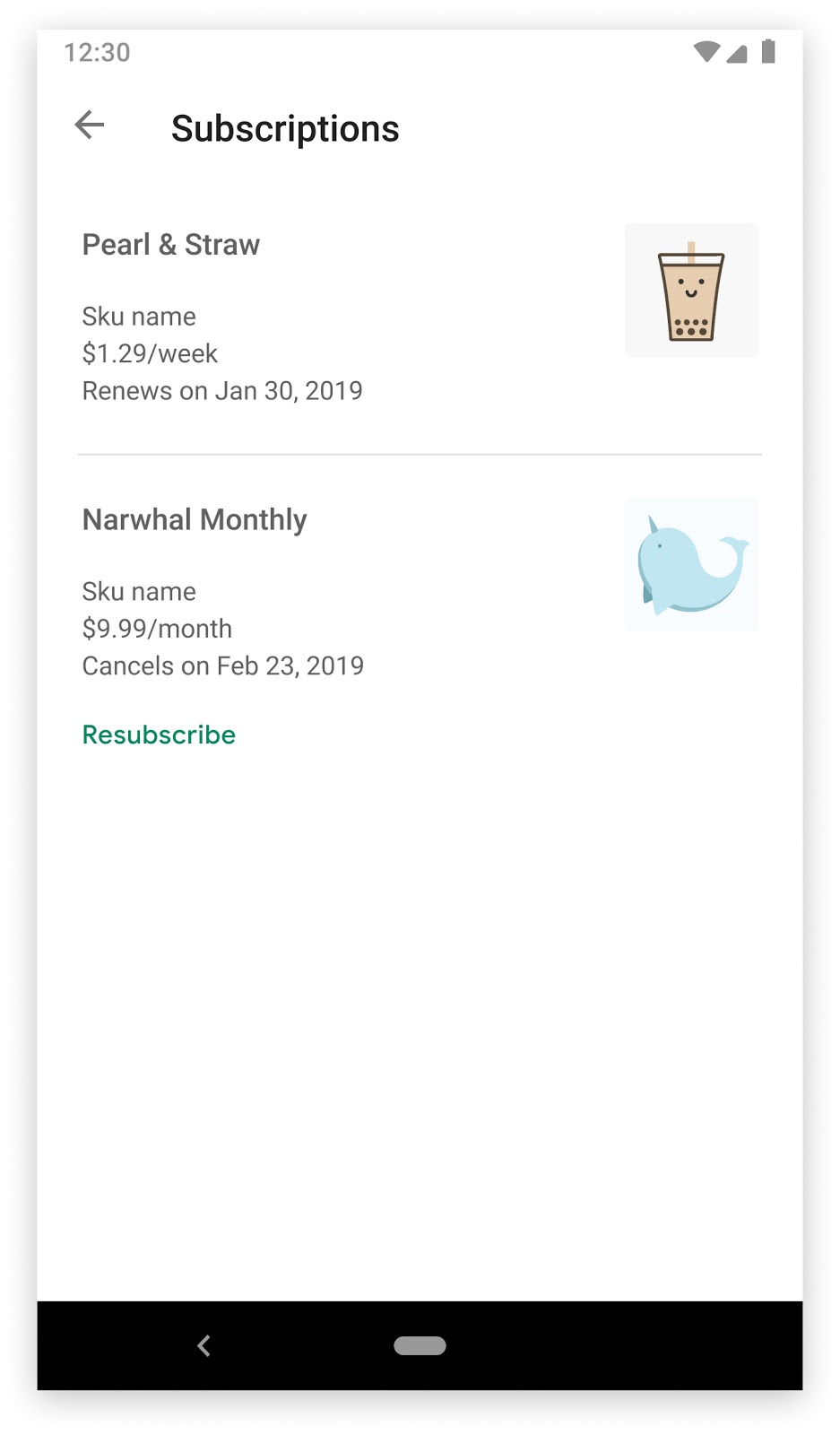
Per maggiori informazioni sul ripristino degli abbonamenti, consulta la sezione Ripristini.
Dopo la scadenza dell'abbonamento - in-app
Puoi consentire agli abbonati scaduti di riabbonarsi all'interno della tua app applicando lo stesso flusso di acquisto di prodotti in-app degli abbonati nuovi. Nota:
- Per offrire agli utenti uno sconto, potresti voler offrire un ID prodotto con prezzi speciali per il tuo abbonamento, chiamato anche SKU di riacquisizione. Puoi fornire l'offerta nella tua app oppure puoi comunicarla all'utente al di fuori dell'app, ad esempio via email.
- Per avviare un abbonamento di riacquisizione, avvia il flusso di acquisto nella tua app per Android utilizzando la libreria Fatturazione Google Play. Si tratta della stessa procedura di un nuovo abbonamento, ma puoi determinare lo SKU disponibile per l'utente.
- Se decidi di includere una prova senza costi o un prezzo di lancio nel tuo SKU di riattivazione, assicurati che l'utente sia idoneo deselezionando la casella Consenti una prova senza costi per app in Google Play Console, che limita l'utente a una sola prova senza costi per app.
- Se l'utente si abbona nuovamente allo stesso SKU, non ha più diritto a prove senza costi o prezzi di lancio. Assicurati che la tua UI rifletta questa impostazione.
Quando ricevi il token di acquisto, elabora l'acquisto come faresti con un nuovo abbonamento. Non riceverai un linkedPurchaseToken nella risorsa
dell'abbonamento.
Dopo la scadenza dell'abbonamento - nel Play Store
Se abilitata, gli utenti possono riabbonarsi allo stesso SKU fino a un anno dopo la scadenza facendo clic su Riabbonati nel Centro abbonamenti Google Play. Viene generato un nuovo token di abbonamento e acquisto.
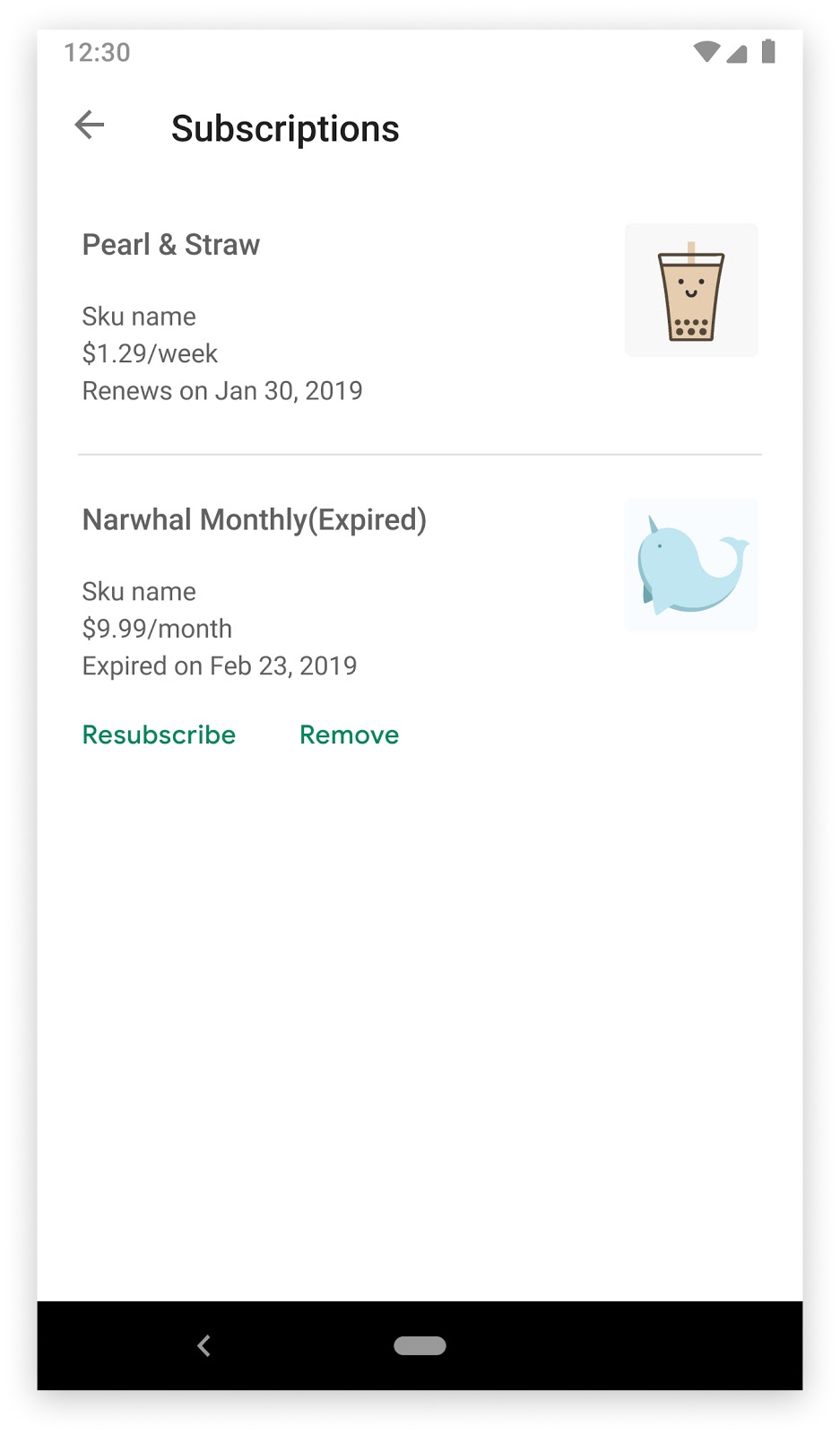
Il riabbonamento è considerato un acquisto fuori dall'app, quindi assicurati di seguire le best practice per riconoscerlo correttamente dal backend.
Promuovere il tuo abbonamento
Puoi creare codici promozionali per offrire a utenti selezionati una prova senza costi estesa di un abbonamento esistente. Per saperne di più, consulta la sezione Codici promozionali.
Per le prove senza costi, Google Play verifica che l'utente disponga di un metodo di pagamento valido prima di iniziare la prova senza costi. Alcuni utenti potrebbero visualizzare questa verifica come una trattenuta o un addebito sul proprio metodo di pagamento. Questa trattenuta o addebito è temporaneo e verrà successivamente annullato o rimborsato.
Al termine del periodo di prova, all'utente viene addebitato l'intero importo dell'abbonamento tramite il metodo di pagamento scelto.
Se un utente annulla un abbonamento in qualsiasi momento durante la prova senza costi, l'abbonamento rimane attivo fino al termine della prova e non viene addebitato alcun costo al termine del periodo di prova senza costi.
Annullare o revocare
Puoi utilizzare l'API Google Play Developer per annullare o revocare un abbonamento. Questa funzionalità è disponibile anche in Google Play Console.
Annulla: gli utenti possono annullare un abbonamento su Google Play. Puoi anche offrire agli utenti la possibilità di annullare l'abbonamento nella tua app o sul tuo sito web. La tua app deve gestire questi annullamenti come descritto in Annullamenti.
Revoca: quando revochi l'abbonamento, l'utente perde immediatamente l'accesso. Può essere utilizzato se, ad esempio, si è verificato un errore tecnico che ha impedito all'utente di accedere al tuo prodotto e l'utente non vuole continuare a utilizzare il prodotto. La tua app deve gestire queste cancellazioni come descritto in Revoche.
La seguente tabella illustra le differenze tra annullamento e revoca.
| Interrompe il rinnovo | Revoca l'accesso | |
| Annulla | Sì | No |
| Revoca | Sì | Sì |
Differire la fatturazione per un abbonato
Puoi anticipare la prossima data di fatturazione per un abbonato con rinnovo automatico utilizzando
Purchases.subscriptions:defer
dall'API Google Play Developer. Durante il periodo di differimento, l'utente
è abbonato ai tuoi contenuti con accesso completo, ma non viene effettuato alcun addebito. La data di rinnovo
dell'abbonamento viene aggiornata in base alla nuova data.
Per i piani prepagati, puoi utilizzare l'API di posticipo della fatturazione per posticipare la data di scadenza.
La fatturazione differita ti consente di:
- Offri agli utenti l'accesso senza costi come offerta speciale, ad esempio una settimana senza costi per l'acquisto di un film.
- Offri l'accesso senza costi ai clienti come gesto di buona volontà.
La fatturazione può essere posticipata di un giorno o di un anno per chiamata API. Per posticipare ulteriormente la fatturazione, puoi chiamare di nuovo l'API prima della nuova data di fatturazione.
Ad esempio, Darcy ha un abbonamento mensile a contenuti online per l'app Fishing Quarterly. Di solito le vengono addebitati 1,25 € il primo giorno di ogni mese. A marzo ha partecipato a un sondaggio online per il publisher dell'app. L'editore la premia con sei settimane senza costi posticipando il pagamento successivo al 15 maggio, ovvero sei settimane dopo la data di fatturazione precedentemente pianificata del 1° aprile.
- A Darcy non viene addebitato alcun costo per aprile o l'inizio di maggio e ha ancora accesso ai contenuti. Il 15 maggio le viene addebitata la normale tariffa di abbonamento di 1, 25 £ per il mese. La sua prossima data di rinnovo è ora il 15 giugno.
Quando posticipi, ti consigliamo di inviare una notifica all'utente via email o all'interno dell'app per informarlo che la data di fatturazione è stata modificata.
Gestione dei pagamenti rifiutati
Se si verificano problemi di pagamento con il rinnovo di un abbonamento, Google tenterà periodicamente di rinnovarlo per un certo periodo di tempo prima di annullarlo. Questo periodo di recupero può consistere in un periodo di tolleranza, seguito da un periodo di sospensione dell'account. Durante questo periodo, Google invia all'utente email e notifiche che lo invitano ad aggiornare il metodo di pagamento.
In caso di rifiuto del pagamento, l'abbonamento entra in un periodo di tolleranza, se configurato. Durante il periodo di tolleranza, devi assicurarti che l'utente abbia ancora accesso ai diritti di abbonamento.
Al termine del periodo di tolleranza, l'abbonamento entra in un periodo di sospensione dell'account. Durante la sospensione dell'account, devi assicurarti che l'utente non abbia accesso ai diritti di abbonamento.
Puoi specificare la durata del periodo di tolleranza e della sospensione dell'account di ogni piano base con rinnovo automatico in Google Play Console. Specificare durate inferiori ai valori predefiniti potrebbe ridurre il numero di abbonamenti recuperati dopo i pagamenti rifiutati.
Per massimizzare la probabilità di recupero dell'abbonamento durante un rifiuto del pagamento, puoi informare l'utente di un problema di pagamento e chiedergli di risolverlo.
Puoi farlo autonomamente, come descritto nelle sezioni periodo di tolleranza e sospensione dell'account, oppure puoi implementare l'API di messaggistica in-app, in cui Google mostra un messaggio agli utenti nella tua app.
Messaggistica in-app
Se hai attivato la messaggistica in-app con
InAppMessageCategoryId.TRANSACTIONAL,
Google Play mostrerà agli utenti i messaggi durante il periodo di tolleranza e la sospensione dell'account una volta al giorno e offrirà loro l'opportunità di risolvere il problema di pagamento senza uscire dall'app.
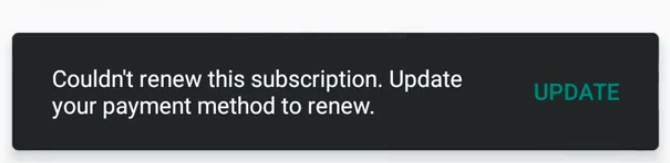
Ti consigliamo di chiamare questa API ogni volta che l'utente apre l'app per determinare se il messaggio deve essere mostrato.
Se l'utente ha recuperato correttamente l'abbonamento, riceverai un
codice di risposta
SUBSCRIPTION_STATUS_UPDATED
insieme a un token di acquisto. Dovresti quindi utilizzare questo token di acquisto per chiamare l'API Google Play Developer e aggiornare lo stato dell'abbonamento nella tua app.
Integrare la messaggistica in-app
Per mostrare la messaggistica in-app all'utente, utilizza
BillingClient.showInAppMessages().
Ecco un esempio di attivazione del flusso di messaggistica in-app:
Kotlin
val inAppMessageParams = InAppMessageParams.newBuilder() .addInAppMessageCategoryToShow(InAppMessageCategoryId.TRANSACTIONAL) .build() billingClient.showInAppMessages(activity, inAppMessageParams, object : InAppMessageResponseListener() { override fun onInAppMessageResponse(inAppMessageResult: InAppMessageResult) { if (inAppMessageResult.responseCode == InAppMessageResponseCode.NO_ACTION_NEEDED) { // The flow has finished and there is no action needed from developers. } else if (inAppMessageResult.responseCode == InAppMessageResponseCode.SUBSCRIPTION_STATUS_UPDATED) { // The subscription status changed. For example, a subscription // has been recovered from a suspend state. Developers should // expect the purchase token to be returned with this response // code and use the purchase token with the Google Play // Developer API. } } })
Java
InAppMessageParams inAppMessageParams = InAppMessageParams.newBuilder() .addInAppMessageCategoryToShow(InAppMessageCategoryId.TRANSACTIONAL) .build(); billingClient.showInAppMessages(activity, inAppMessageParams, new InAppMessageResponseListener() { @Override public void onInAppMessageResponse(InAppMessageResult inAppMessageResult) { if (inAppMessageResult.responseCode == InAppMessageResponseCode.NO_ACTION_NEEDED) { // The flow has finished and there is no action needed from developers. } else if (inAppMessageResult.responseCode == InAppMessageResponseCode.SUBSCRIPTION_STATUS_UPDATED) { // The subscription status changed. For example, a subscription // has been recovered from a suspend state. Developers should // expect the purchase token to be returned with this response // code and use the purchase token with the Google Play // Developer API. } } });
Gestire le transazioni in sospeso degli abbonamenti
Le transazioni in attesa possono verificarsi in caso di acquisto iniziale, ricarica, upgrade o downgrade. L'acquisto dell'abbonamento inizia con lo stato
SUBSCRIPTION_STATE_PENDING prima di passare a
SUBSCRIPTION_STATE_ACTIVE. Se la transazione è scaduta o annullata dall'utente, viene inviata a SUBSCRIPTION_STATE_PENDING_PURCHASE_EXPIRED. Devi aggiornare il diritto dell'utente solo dopo il completamento della transazione.
La modifica dello stato dell'abbonamento per l'acquisto iniziale con transazioni in attesa è
semplice. La tua app riceve un Purchase con stato PENDING quando l'utente avvia una transazione in attesa. Al termine della transazione, la tua
app riceve di nuovo Purchase con lo stato aggiornato a PURCHASED. Un messaggio
SubscriptionNotification di tipo SUBSCRIPTION_PURCHASED viene inviato al
tuo client RTDN. Segui la procedura normale per verificare l'acquisto, concedere all'utente l'accesso ai contenuti e confermare l'acquisto. Se la transazione
scade o viene annullata, al tuo client RTDN viene inviato un messaggio SubscriptionNotification di tipo
SUBSCRIPTION_PENDING_PURCHASE_CANCELED. In questi
casi, l'utente non avrebbe mai dovuto ottenere l'accesso ai contenuti.
La ricarica, l'upgrade o il downgrade con transazioni in attesa comporta modifiche dello stato
sia per l'abbonamento precedente che per quello nuovo. Quando l'utente avvia una transazione di ricarica, upgrade o downgrade in attesa, la tua app riceve un Purchase per il vecchio abbonamento con un oggetto PendingPurchaseUpdate. Al momento, l'utente
è ancora titolare del vecchio abbonamento e non ha ancora ottenuto il nuovo. La chiamata di getProducts() e getPurchaseToken() sull'oggetto
PendingPurchaseUpdate restituisce gli ID prodotto e il token di acquisto del
nuovo abbonamento. Al termine della transazione, la tua app riceve un
Purchase con il token di acquisto di primo livello impostato per il nuovo abbonamento e
lo stato impostato su PURCHASED. Al tuo client RTDN viene inviato un messaggio SubscriptionNotification di tipo SUBSCRIPTION_PURCHASED. Solo in questo momento devi sostituire il vecchio token di acquisto con quello nuovo e aggiornare l'accesso dell'utente ai contenuti. Se la transazione scade o viene annullata, al tuo client RTDN viene inviato un messaggio SubscriptionNotification di tipo SUBSCRIPTION_PENDING_PURCHASE_CANCELED. In questi
casi, l'utente dovrebbe comunque avere accesso ai contenuti del vecchio abbonamento.

